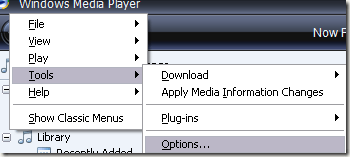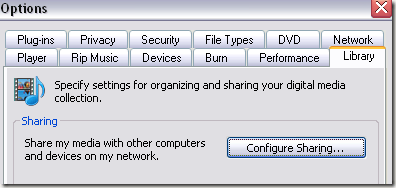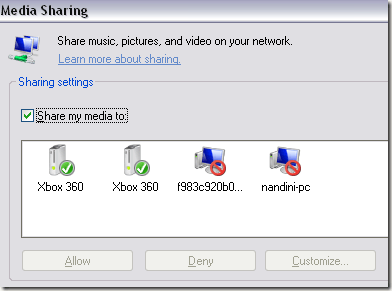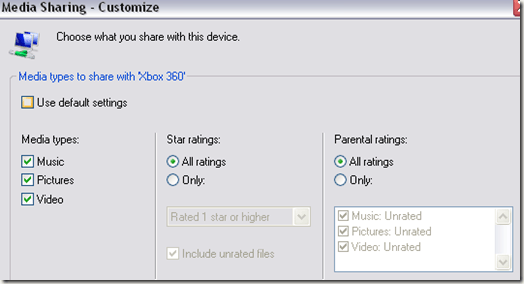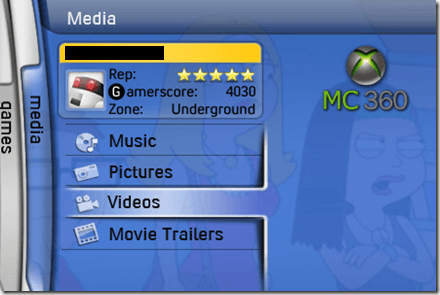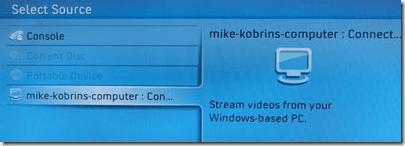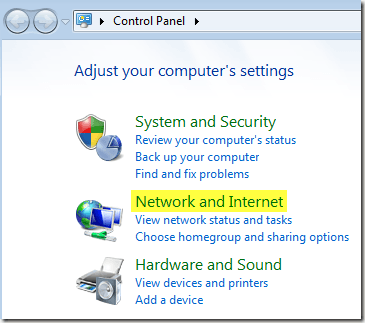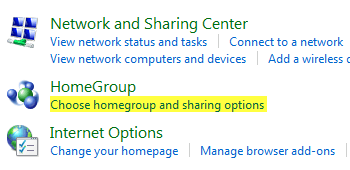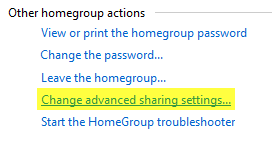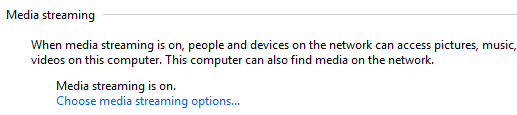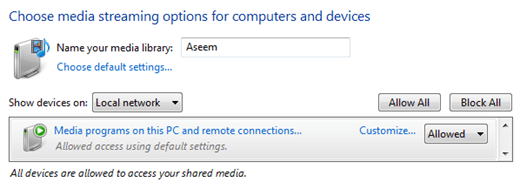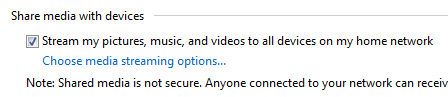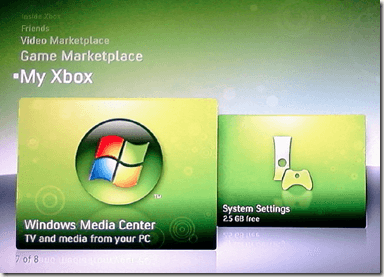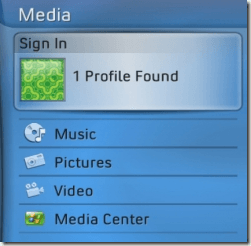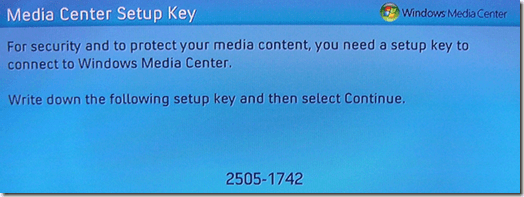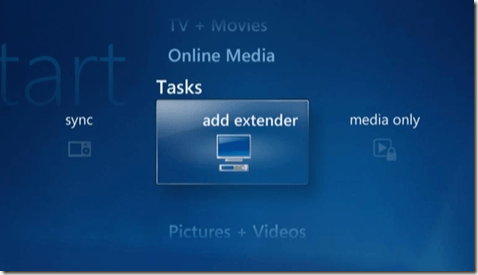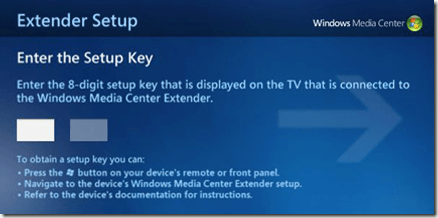Kui teil on Xbox 360 konsool, saate oma konsooliga hõlpsalt jagada kõiki arvutisse salvestatud pilte, videoid ja muusikat. See on tore, kui teie Xbox on ühendatud tohutu lameekraanteleriga ja soovite näidata oma perele ja sõpradele koduvideoid või pilte.
Olenevalt sellest, millist operatsioonisüsteemi te kasutate ja kas teil on Windows Media Centeri arvuti või mitte, on Xboxi ühendamiseks arvutiga mitu erinevat viisi.
Sisukord
- Ühendage Windows XP Xbox 360-ga
- Ühendage Windows 7/8/10 Xbox 360-ga
- Ühendage Windows Media Center Xbox 360-ga
Ühendage Windows XP Xbox 360-ga
Kui teil on Windows XP ilma Media Centerita, peate sisu voogesitamiseks Xbox 360-sse kasutama Windows Media Playerit.
See on üsna lihtne protsess ja selle seadistamine ei võta palju aega. Esiteks toimige Windows Media Playeris järgmiselt.
1. Klõpsake ülemisest menüüst valikul Tööriistad – Valikud .
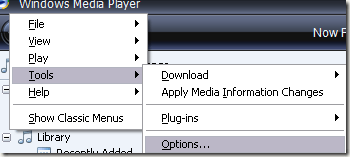
2. Seejärel klõpsake vahekaarti Library ja nuppu Configure Sharing (Konfigureeri ühiskasutus) . Olenevalt sellest, millist WMP versiooni te kasutate, võib vahekaardil Teek olla nupp nimega Media Sharing .
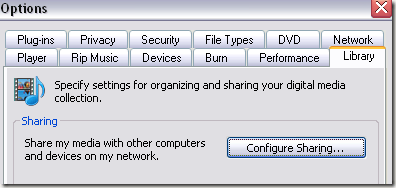
3. Nüüd klõpsake märkeruutu Jaga minu meediat ja valige allolevast loendist oma Xbox 360 konsool.
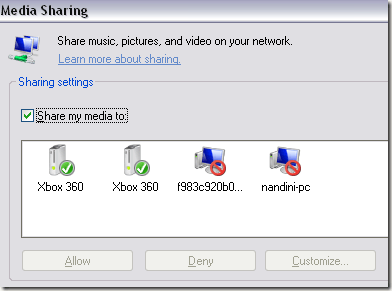
4. Lõpuks, kui olete loendist Xboxi valinud, jätkake ja klõpsake nuppu Luba . Konsooliikooni kõrvale peaks ilmuma roheline linnuke.
5. Klõpsake nuppu Kohanda , et konfigureerida, millist tüüpi meediumit soovite Xboxi konsooliga jagada.
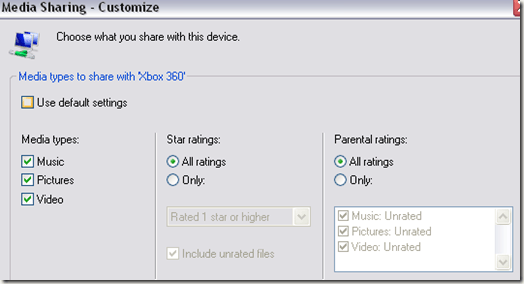
Nüüd Xboxi meediumile juurdepääsuks minge lihtsalt Xboxi armatuurlaua meediumialale ja valige Muusika, Pildid või Videod .
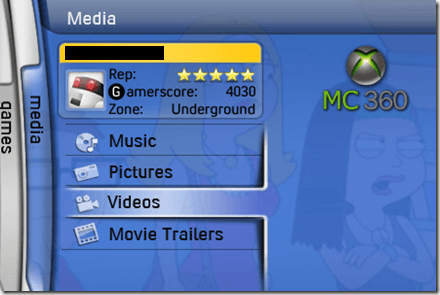
6. Xbox tuvastab automaatselt teie võrgus olevad arvutid, mis kasutavad WMP-võrgu ühiskasutust, nii et saate valida arvuti lihtsalt nime järgi.
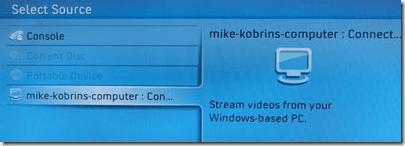
Nii lihtne see ongi! Nüüd saate oma Xboxis oma arvutimeediumit sirvida.
Ühendage Windows 7/8/10 Xbox 360-ga
Windows 7/8/10 arvuti ühendamiseks Xboxiga (millel pole Windows Media Centerit), järgige alltoodud samme.
1. Klõpsake nuppu Start , seejärel Control Panel (Juhtpaneel ) ja siis Network and Internet (Võrk ja Internet) .
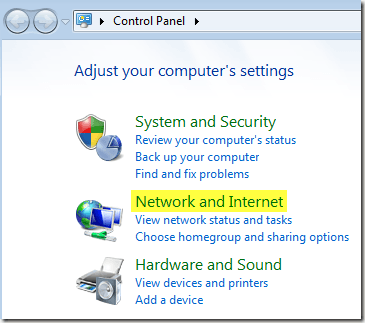
2. Klõpsake valikul Kodurühm ja ühiskasutussuvandid .
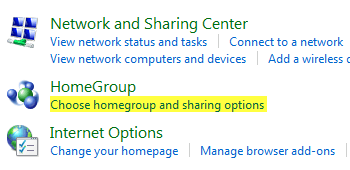
3. Seejärel klõpsake nuppu Muuda täpsemaid jagamise sätteid .
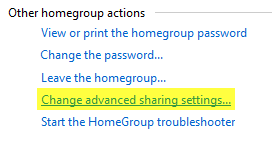
4. Kerige alla jaotiseni Media Streaming ja klõpsake nuppu Vali meedia voogesituse valikud . Valik võib asuda jaotises Kõik võrgud .
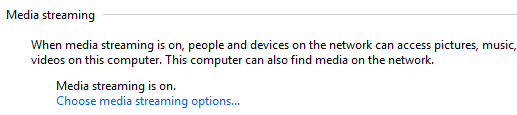
5. Jätkake ja klõpsake käsul Lülita meedia voogesitus sisse . Siin saate seejärel anda oma meediumikogule nime ja valida, mida jagada.
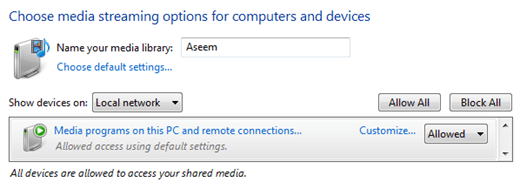
6. Klõpsake nuppu OK ja seejärel nuppu Salvesta muudatused lehel Täpsemad ühiskasutussätted. See viib teid tagasi HomeGroupi ekraanile. Siin soovite vaadata valikut Voogesitage minu pilte, muusikat ja videoid kõikidesse minu koduvõrgu seadmetesse .
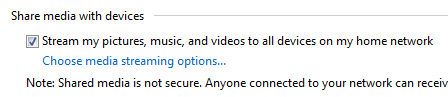
Nüüd saate oma Xbox 360-s järgida samu samme, et pääseda juurde Windows 7/8/10 arvutisse salvestatud meediumile.
Ühendage Windows Media Center Xbox 360-ga
Kui teil on Windows Media Centeri arvuti, on see väga lihtne protsess. Järgige alltoodud samme.
1. Esiteks peate oma Xbox 360-s hankima 8-kohalise meediumikeskuse häälestusvõtme. Seda saate teha, minnes jaotisesse Minu Xbox ja valides Windows Media Centeri .
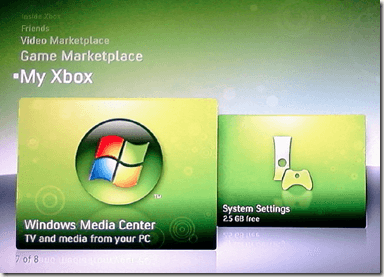
See võib olla ka vahekaardi Meedia all.
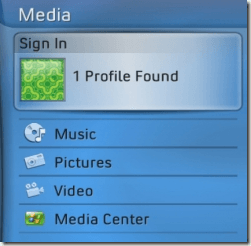
2. Järgige ekraanil kuvatavaid juhiseid, kuni jõuate meediakeskuse klahvini. See peaks välja nägema umbes selline:
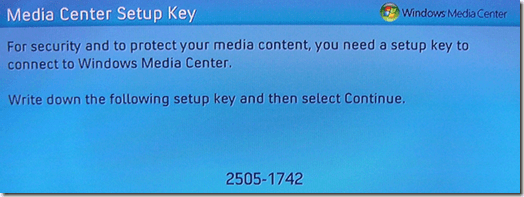
3. Nüüd minge oma Windows 7 või Vista Media Centeri arvutisse ja käivitage see. Seejärel klõpsake valikul Tasks ja Add Extender .
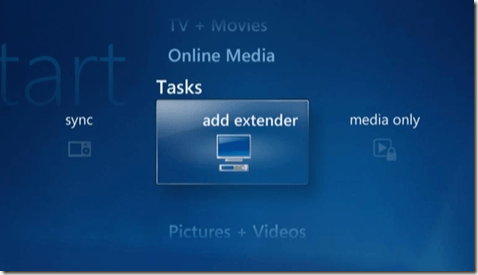
4. Nüüd sisestage oma 8-kohaline kood ja klõpsake nuppu Edasi.
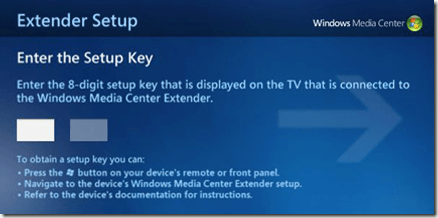
Kui teil pole just hullu tulemüüri seadistatud, peaks teie arvuti olema ühendatud Xbox 360-ga ja valmis muusika, videote ja piltide voogesitamiseks!
Kas teil on probleeme Xbox 360 ühendamisel arvutiga? Andke meile kommentaarides teada ja proovime aidata. Nautige!